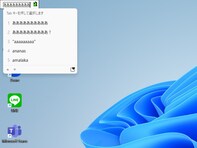「All About」ノートパソコンガイドの上倉賢が解説していきます。
(今回の質問)
パソコンの動作が急に遅くなりました。改善するためのチェックポイントはありますか?
(回答)
「動作が遅い」というのが、「常に遅く感じる」のか、「何かのきっかけで急に遅くなる」のかによって原因が異なります。まずは再起動を試してみましょう。
どういうことなのか、以下で詳しく解説します。
まずは再起動を試しましょう
パソコンの動作が購入当初より全体としてもっさりして、遅く感じる場合には、OSなどの動作になんらかの問題が発生している場合があります。まずやるべき基本的な対策は、パソコンの再起動です。ノートパソコンの場合、画面を閉じてスリープ、開いて復帰という操作だけで長期間使用しているケースも多いはず。この操作は素早く使えて便利ですが、長期間使っているとシステムの状況が不安定になることがあります。また、一日の終わりに電源オフにして、次の日に電源オンにする……と繰り返す場合も、スリープと似たような状況になっており注意が必要です。
これによる動作の遅延を簡単に解消できるのが再起動。電源オンオフと再起動は裏側の動作が異なるので、システムを安定させるためには「再起動」がおすすめです。利用状況によりますが、特に問題なくても週に1回くらいは再起動をするのがよいでしょう。
さらに、OSやソフトなどのアップデート、ストレージ容量の空きにも気を配るようにしましょう。パソコンメーカーが提供している本体の機能やOSなどについては、常にアップデートを確認しておいてください。さらに、ストレージ容量に空きがない場合にも不安定になることがあるので、常に全体の1割程度は空けておくとよいです。
タスクマネージャーの確認もおすすめです
より詳細に動作が遅くなっている原因を突き止めたい場合には、タスクマネージャ―を確認するのがおすすめ。Windowsの場合、「Ctrl + ALT + Delキーを同時に押す」「スタートメニューから検索する」「画面下のタスクバーを右クリックして表示されるメニューから選択する」いずれかの方法で、タスクマネージャーを確認できます。ここで「パフォーマンス」を選択すると、CPUやメモリの使用状況が分かります。CPUの使用率が常に100%近い場合や、そのほかなんらかの処理の使用率が高い場合は、それが原因かもしれません。また、使用していないソフトの使用率が高い場合には、該当ソフトのなんらかのプロセスが遅くなっている場合も。プロセス名を検索することで、詳細が分かる場合があります。
また、メモリの使用率が100%に近い場合、これが動作遅延の原因になっている場合もあります。Windowsの場合、メモリ容量が16GBだと、普段使用しているソフトだけですぐに100%に近くなってしまうこともあるはず。その結果として、動作が遅くなってしまっているのかもしれません。次の機種購入時には、32GBメモリなどのメモリ容量に余裕がある製品を選ぶようにするとよいのではないでしょうか。
そのほかの原因には何がある?
ここまで紹介したもの以外にも、動作が遅くなる原因はいくつか考えられます。確認する方法と併せて紹介します。本体に不具合がないか確認する
本体のどこかの部品に問題がある場合があります。自己診断プログラムが用意されている製品の場合、それを利用してみてもよいかもしれません。また、パソコンメーカーに相談するのも方法の1つです。各種バックグラウンド動作を確認する
OneDriveの同期やセキュリティーソフトなど、バックグラウンドの動作がCPUの使用率を上げていないか確認しましょう。また、マルウェアやウイルスの影響などのセキュリティー状態も確認するとよいのではないでしょうか。OSを復元する
最近のアップデート後に急に動作に問題が発生した場合は、それが原因かもしれません。システムの復元ポイントから以前のOSに復元してみましょう。OSをリセットする
個人用ファイルを保持してリセット、全てをリセットなどの方法があり、OSを完全に入れ直す操作です。事前のバックアップなどはしっかり行ってください。
この記事の筆者:上倉 賢
PC(パソコン)のニュースサイトがほとんどなかった10数年以上も前から、個人でノートパソコンに関する情報をWebで発信し続けている。それをきっかけに、現在はノートパソコン専門ライターとして活躍。新聞や雑誌などでもノートパソコン選びの執筆を行っている。
PC(パソコン)のニュースサイトがほとんどなかった10数年以上も前から、個人でノートパソコンに関する情報をWebで発信し続けている。それをきっかけに、現在はノートパソコン専門ライターとして活躍。新聞や雑誌などでもノートパソコン選びの執筆を行っている。